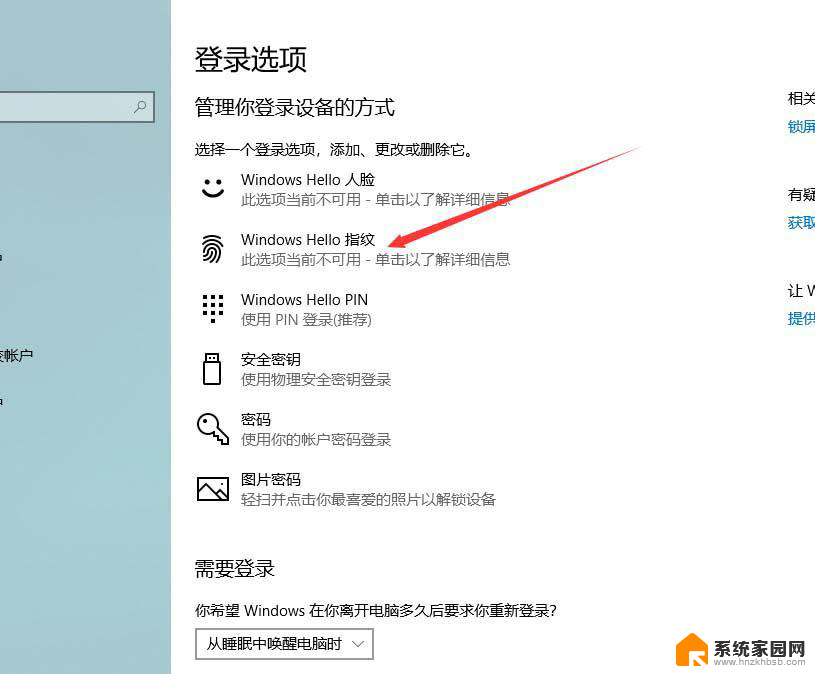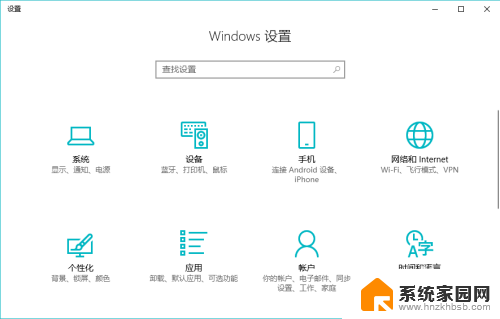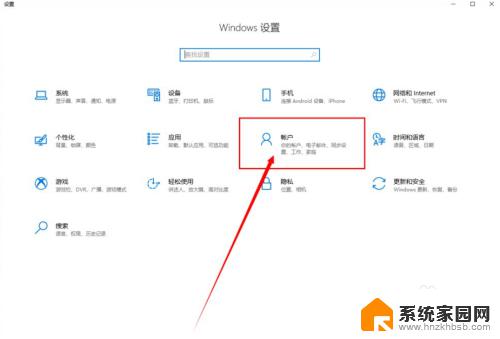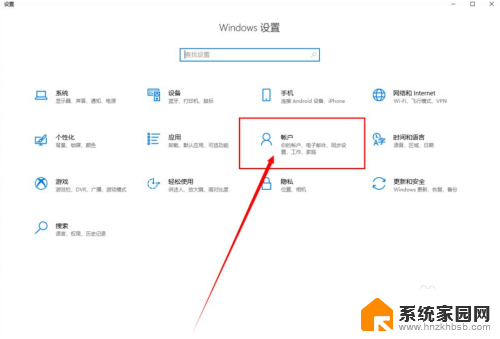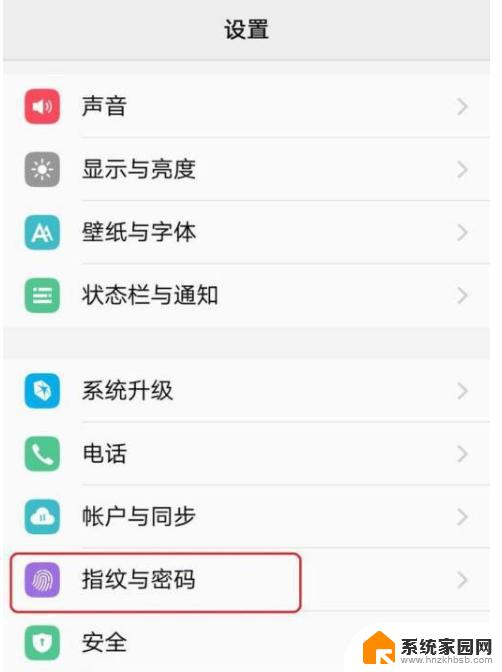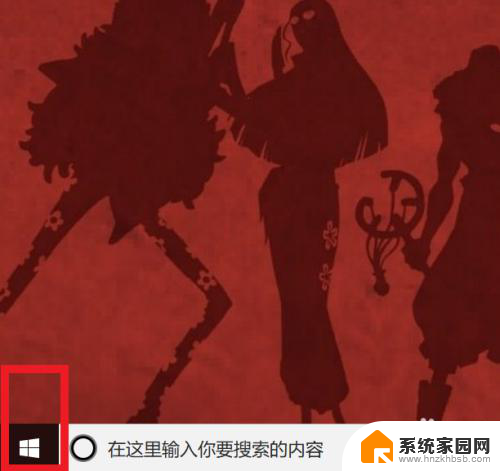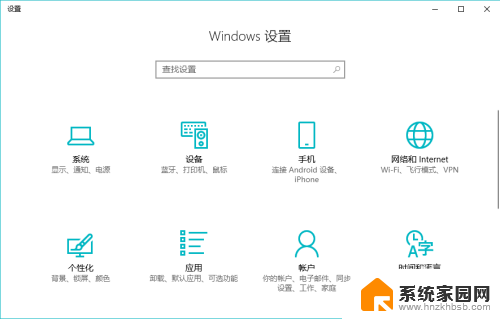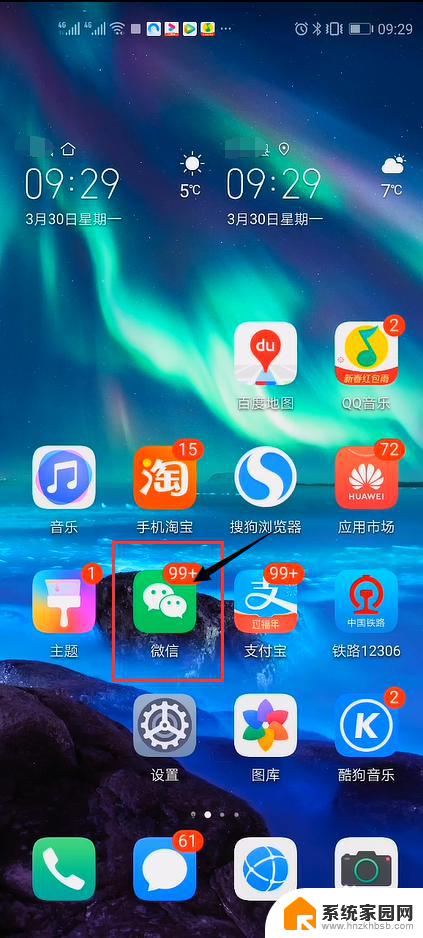怎么重新设置指纹?解锁 笔记本电脑指纹解锁的设置方法
更新时间:2023-11-21 10:45:05作者:xiaoliu
怎么重新设置指纹?解锁,在现代科技的快速发展下,指纹解锁已经成为许多人使用笔记本电脑的常见方式,有时候我们可能会遇到一些问题,比如指纹解锁失效或者需要重新设置指纹。怎么重新设置指纹呢?在本文中我们将介绍一种简单的方法来重新设置笔记本电脑的指纹解锁,以帮助您解决这些问题。无论是忘记了旧指纹,还是需要添加新指纹,只需按照以下步骤操作,您就可以重新设置指纹,确保您的电脑安全可靠。
步骤如下:
1.点击开始后打开“Windows设置”。
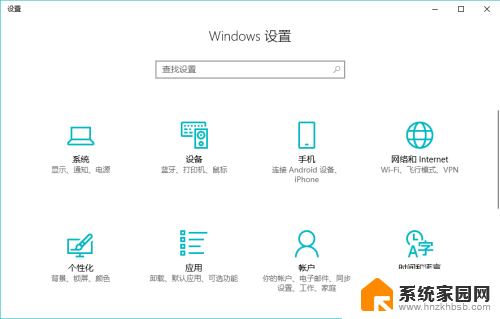
2.选择其中的“账户”。
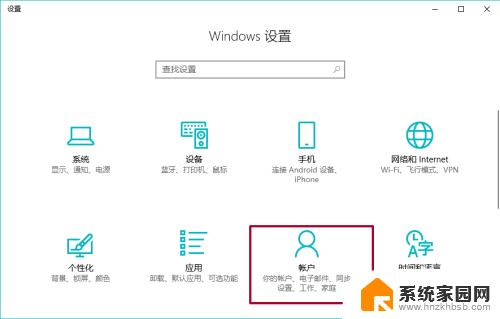
3.在账户中点击“登录选项”。
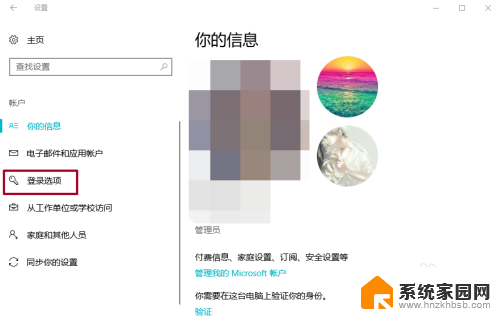
4.点击指纹下方的“设置”。
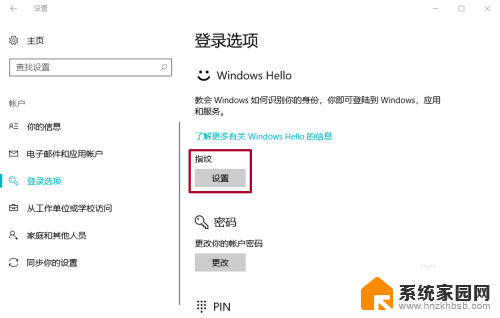
5.然后开始录入指纹,这一步与录入手机指纹有点相似。
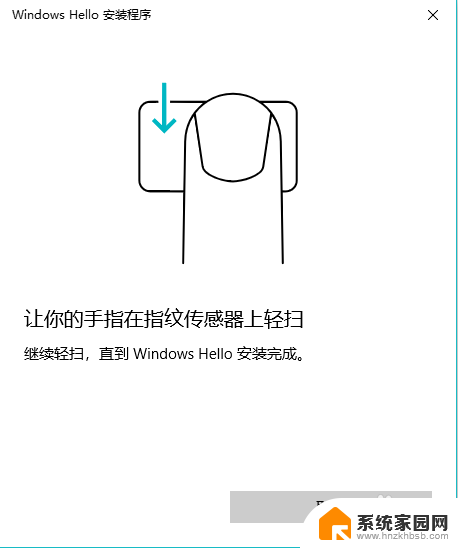
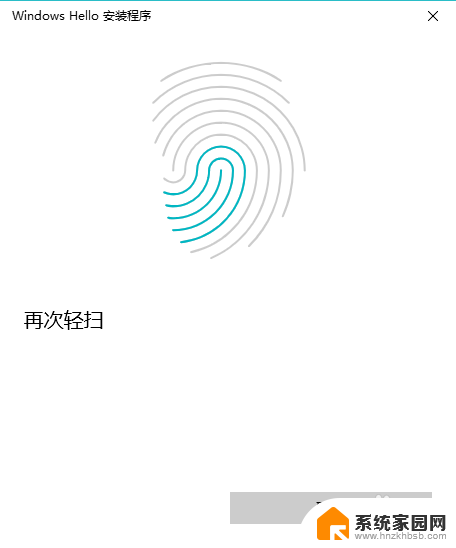
6.录入好指纹后需要设置PIN,输入一串你记得很熟的密码就可以了。(PS:这有点相当于密保密码的感觉)
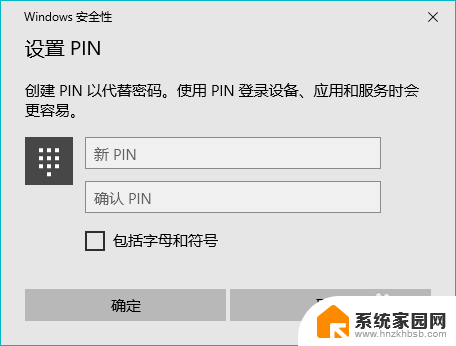
7.这样我们的电脑指纹解锁就启动了。如有需要还可以录入继续添加指纹。
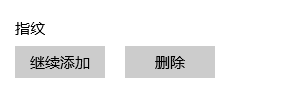
以上是重新设置指纹解锁的全部内容,如果你遇到同样的情况,请参照我的方法处理,希望对你有所帮助。